


在Windows 10系统中,桌面上的计算机图标可以让用户快速访问文件资源管理器和其他系统工具,提供了便捷的操作方式。然而,有些用户在新安装系统后可能会发现桌面上并没有默认显示计算机图标,这给他们带来了一些不便。在本文中,我们将介绍如何在Windows 10中将计算机图标放到桌面上,帮助你更方便地访问系统资源和工具。
具体方法如下:
1、首先,在桌面空白处右击,选择“个性化”。
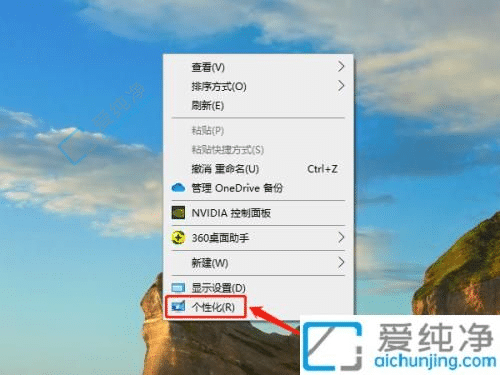
2、进入设置页面后,点击“主题”。
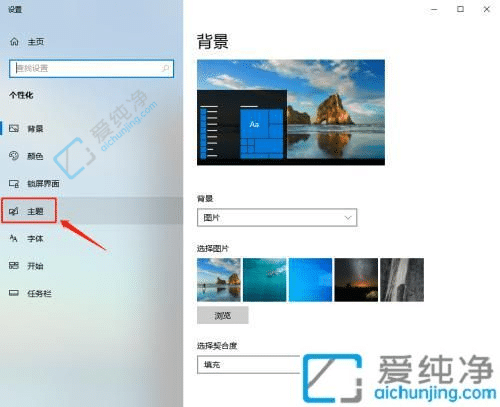
3、将页面右侧滚动至底部,点击“桌面图标设置”。
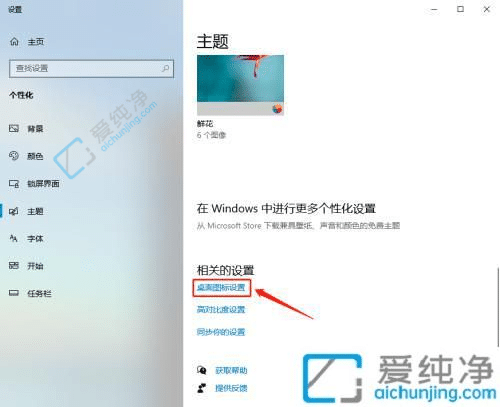
4、勾选“计算机”,然后点击“确定”。
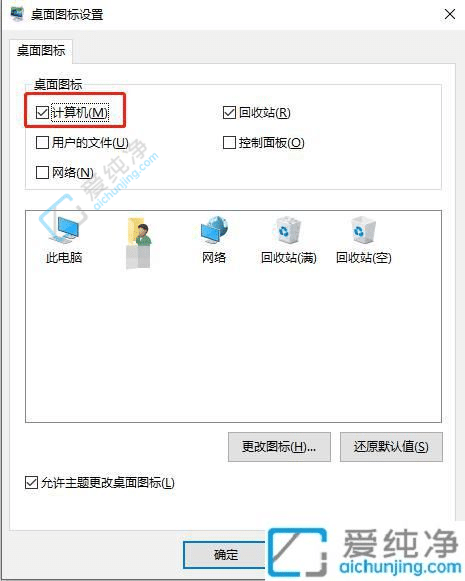
5、现在,计算机图标已经出现在桌面上了。

通过以上步骤,您已经成功将计算机图标放回到Windows 10桌面上。现在,您可以方便地访问计算机中的文件和文件夹。如果您将来想要隐藏或重新调整计算机图标的位置,也可以通过相同的设置进行操作。
| 留言与评论(共有 条评论) |